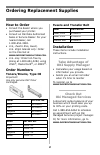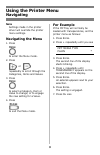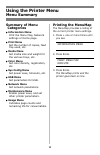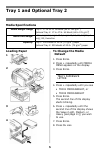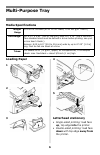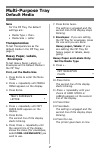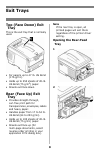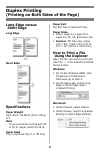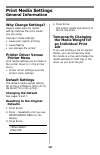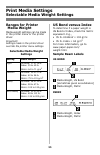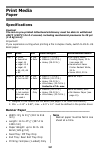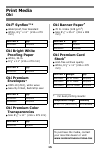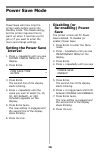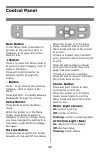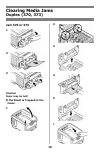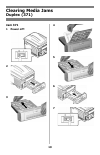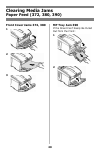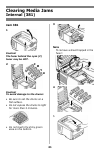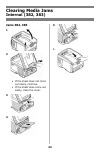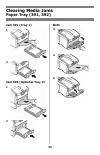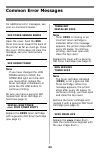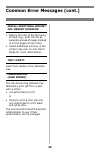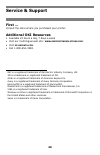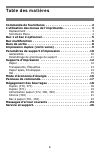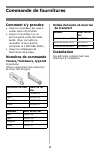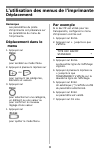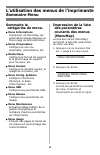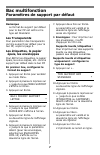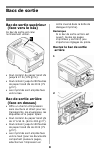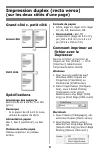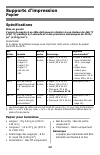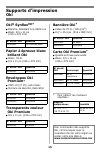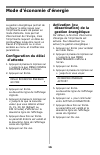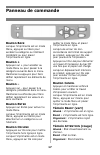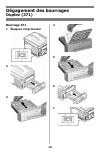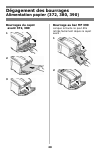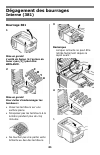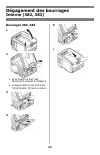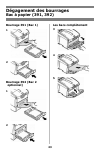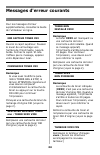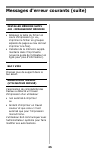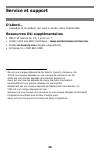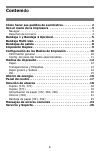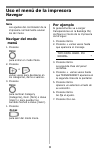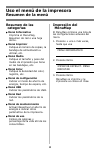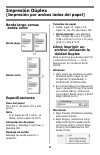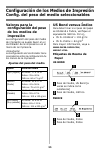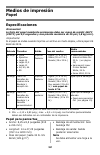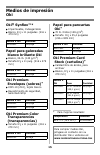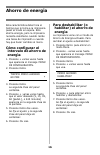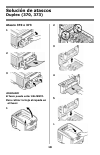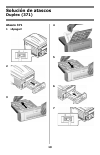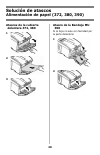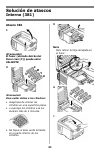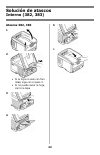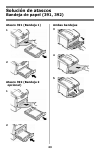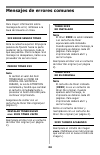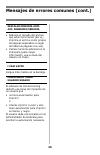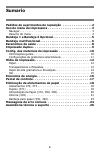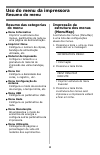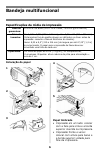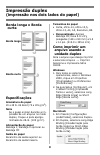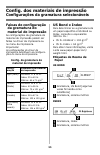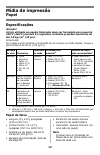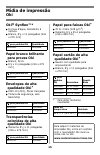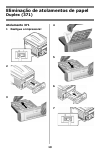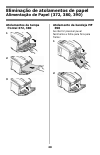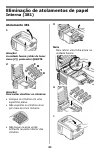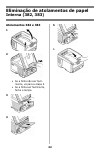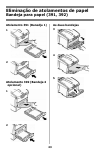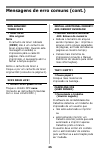- DL manuals
- Oki
- Storage
- C6100dn
- Handy Reference
Oki C6100dn Handy Reference
Summary of C6100dn
Page 2: Contents
1 ordering replacement supplies . . . . . . . . . . . . . . . . . . . . . 2 using the printer menu . . . . . . . . . . . . . . . . . . . . . . . . . . . . 3 navigating . . . . . . . . . . . . . . . . . . . . . . . . . . . . . . . . . . . . . . 3 menu summary . . . . . . . . . . . . . . . . . . . . ....
Page 3: How to Order
2 how to order • consult the dealer where you purchased your printer. • consult an oki data authorized sales or service dealer. For your nearest dealer, call 1-800-654-3282. • u.S., puerto rico, guam, u.S. Virgin islands only: order on the internet at www.Okiprintingsolutions.Com . • u.S. Only: orde...
Page 4: Note
3 note settings made in the printer driver will override the printer menu settings. Navigating the menu 1. Press to enter the menu mode. 2. Press or repeatedly to scroll through the categories, items and values. 3. Press to select a category, item or value to change, or to engage the new setting for...
Page 5: Summary of Menu
4 summary of menu categories information menu print the menu map, network settings or demo page. Print menu set the number of copies, feed tray used, etc. Media menu set media size and weight for the various trays, etc. Color menu set color density, registration, etc. Sys config menu set power save,...
Page 6: Media Specifications
5 media specifications loading paper 1 2 3 4 to change the media default 1. Press e nter . 2. Press + repeatedly until media menu appears on the display. 3. Press e nter . Tray1 papersize letter 4. Press + repeatedly until you see • tray1 mediaweight, or • tray2 mediaweight 5. Press e nter . The sec...
Page 7: Media Specifications
6 media specifications loading paper 1 2 3 4 5 letterhead stationery • single-sided printing: load face up, top edge into the printer. • double-sided printing: load face down with top edge away from the printer. Weight range 20 to 54 lb. Us bond (42 to 113 lb. Index, 75 to 203 g/m 2 metric) size ran...
Page 8: Note
7 note for the mp tray, the default settings are: • media type = plain. • media size = letter transparencies to set transparencies as the default media in the mp tray, see page 3. Heavy paper, labels, envelopes to set heavy paper, labels, or envelopes as the default media in the mp tray: first, set ...
Page 9: Top (Face Down) Exit
8 top (face down) exit tray this is the exit tray that is normally used. • for papers up to 47 lb. Us bond (176 g/m 2 ). • holds up to 250 sheets of 20-lb. Us bond (75 g/m 2 ) paper. • sheets exit face down. Rear (face up) exit tray • provides straight-through, curl-free print path for transparencie...
Page 10: Long Edge Versus
9 long edge versus short edge long edge short edge specifications paper weight 20 to 28 lb. Us bond (75 to 105 g/ m 2 ). Note if you experience curling with 20 or 24 lb. Paper, switch to 28 lb. Paper feed tray 1, optional tray 2 or mp tray. Paper exit top exit tray or rear exit tray. Paper sizes • l...
Page 11: Why Change Settings?
10 why change settings? Always make sure the media setting matches the print media you are using. Improper media settings: • cause poor quality printing • cause flaking • can damage the printer printer driver versus printer menu print media settings can be made in the printer driver or in the printe...
Page 12: Ranges For Printer
11 ranges for printer media weight media weight settings can be made in the printer menu or the printer driver. Important! Settings made in the printer driver override the printer menu settings. Us bond versus index to determine if a paper weight is us bond or index, check the metric equivalent. E.G...
Page 13: Specifications
12 specifications caution! The ink on pre-printed letterhead stationery must be able to withstand 446°f (230°c) for 0.2 second, including mechanical pressures to 25 psi (1.8 kg/cm 2 ). Important! If you experience curling when printing a file in duplex mode, switch to 28-lb. Us bond paper. Banner pa...
Page 14: General Parameters
13 caution! Print media must be able to withstand 446°f (230°c) for 0.2 second, including mechanical pressures to 25 psi (1.8 kg/cm 2 ). General parameters • size: letter or a4 • feed: mp tray only • exit: rear exit tray only transparencies important! Use only recommended transparencies. Recommended...
Page 15: Thick Paper
14 note: use the rear exit tray only. Thick paper caution! To avoid damage to the printer, always change the printer settings when printing on thick media. Recommended • oki premium card stock (see page 15) printing individual jobs make the following settings in the printer driver as you print the j...
Page 16: Oki
15 oki ® synflex™* waterproof, tear resistant white, 8½'' x 11'' (216 x 279 mm) oki bright white proofing paper white, 32-lb. 8½'' x 11'' (216 x 279 mm) oki premium envelopes * com-10 (#10), white wove security tinted, redi-strip seal oki premium color transparencies size 8½'' x 11'' (216 x 279 mm) ...
Page 17: Setting The Power Save
16 power save sets how long the printer waits before going into standby mode. This saves energy, but the printer requires time to warm up when it receives a print job or if you want to enter the menu and change settings. Setting the power save interval 1. Press + repeatedly until you see system conf...
Page 18: Ack
17 b ack button in the menu mode, press b ack to go back to the previous item or category, or to place the printer back on line. + button press + to enter the menu mode or to go to the next category, item or value in the menu. Press and hold this button to advance rapidly through the entries. – butt...
Page 19: Jam 370 Or 373
18 jam 370 or 373 1 2 3 caution! Fuser may be hot! If the sheet is trapped in the fuser: 1 2 3 4 5 6 clearing media jams duplex (370, 373).
Page 20: Jam 371
19 jam 371 1 power off! 2 3 4 5 6 7 clearing media jams duplex (371).
Page 21: Front Cover Jams 372, 380
20 front cover jams 372, 380 1 2 3 mp tray jam 390 if the sheet can’t easily be pulled out from the front: 1 2 clearing media jams paper feed (372, 380, 390).
Page 22: Jam 381
21 jam 381 1 caution! The fuser behind the cyan (c) toner may be hot. 2 caution! To avoid damage to the drums: • be sure to set the drums on a flat surface. • do not expose the drums to light for more than 5 minutes. • do not touch the shiny green area on the bottom. 3 note to remove a sheet trapped...
Page 23: Jams 382, 383
22 jams 382, 383 1 2 • if the sheet does not come out easily, continue. • if the sheet does come out easily, close the cover. 3 4 5 6 clearing media jams internal (382, 383).
Page 24: Jam 391 (Tray 1)
23 jam 391 (tray 1) 1 2 jam 392 (optional tray 2) 1 2 both 3 4 5 clearing media jams paper tray (391, 392).
Page 25: Note
24 for additional error messages, see your on-line user’s guide. Xxx toner sensor error open the cover. Push the xxx toner lock lever toward the back of the printer as far as it will go. Close the cover. If this does not clear the message, call your local service dealer. Xxx order toner note if you ...
Page 26
25 install additional memory 420: memory overflow • reduce the size of the file being printed (e.G., print the file as separate groups of pages instead of all the pages at one time). • install additional memory in the printer (see your on-line user’s guide for more information). Tray t empty load mo...
Page 27: First …
26 first … consult the store where you purchased your printer. Additional oki resources • available 24 hours a day, 7 days a week • visit our multilingual web site: www.Okiprintingsolutions.Com . • visit my.Okidata.Com . • call 1-800-654-3282. Oki is a registered trademark of oki electric industry c...
Page 28: Guide De Référence
Guide de référence pratique.
Page 30: Table Des Matières
1 commande de fournitures . . . . . . . . . . . . . . . . . . . . . . . . . 2 l'utilisation des menus de l'imprimante. . . . . . . . . . . . . . . . 3 déplacement . . . . . . . . . . . . . . . . . . . . . . . . . . . . . . . . . . . . 3 sommaire menu . . . . . . . . . . . . . . . . . . . . . . . . ....
Page 31: Comment S’Y Prendre
2 comment s’y prendre • voyez le revendeur qui vous a vendu votre imprimante. • voyez un revendeur ou un service après-vente oki data agréé. (pour connaître le revendeur le plus proche, composez le 1 800 654-3282.) • voyez les catalogues de fournitures de bureau. Numéros de commande toners / tambour...
Page 32: Remarque
3 remarque les paramètres du pilote d'imprimante ont préséance sur les paramètres du menu de l'imprimante. Déplacement dans le menu 1. Appuyez sur pour accéder au mode menu. 2. Appuyez à plusieurs reprises sur ou pour parcourir les catégories, éléments et valeurs. 3. Appuyez sur pour sélectionner un...
Page 33: Sommaire La
4 sommaire la catégories de menu. Menu informations impression de menumap, les paramètres réseau netware ou d'une page de démonstration. Menu d'impression configure le nom du paramètre, alimentation, etc. Media menu configure le format de support et le grammage du support pour les bacs, etc. Menu co...
Page 34: Paramètres De Support
5 paramètres de support chargement du papier 1 2 3 4 pour modifier les paramètres de support par défaut 1. Appuyez sur e nter . 2. Appuyez à plusieurs reprises sur + jusqu'à ce que menu support s'affiche. 3. Appuyez sur e nter . Bac1 format support lettre 4. Appuyez à plusieurs reprises sur + jusqu'...
Page 35: Paramètres De Support
6 paramètres de support chargement du papier 1 2 3 4 5 papier à en-tête : • impression recto (un côté) : charger la face d'impression vers le haut, partie supérieure dans l'imprimante. • impression recto verso (2 côtés) : charger la face d'impression vers le bas, partie supérieure vers l'extérieur d...
Page 36: Remarque
7 remarque le format de support par défaut pour le bac mf est lettre et le type est standard. Les transparents pour paramétrer des transparents comme support par défaut pour le bac mf, voyez le page 3. Les étiquettes, le papier épais, les enveloppes pour définir les étiquettes, le papier épais, les ...
Page 37: Bac De Sortie Supérieur
8 bac de sortie supérieur (face vers le bas) ce bac de sortie est celui normalement utilisé. • peut contenir du papier bond us jusqu'à 47 lb (176 g/m 2 ). • peut contenir jusqu'à 250 feuilles de papier bond us de 20 lb (75 g/m²). • les imprimés sont empilés face vers le bas. Bac de sortie arrière (f...
Page 38: Grand Côté C. Petit Côté
9 grand côté c. Petit côté grand côté petit côté spécifications grammage des supports bond us de 20 à 28 lb (75 à 105 g/m 2 ). Remarque si le papier de 20 à 24 lb roule, utilisez du papier de 28 lb. Alimentation papier bac 1, bac 2 (optionnel), ou bac mf. Plateau de sortie papie plateau supérieur ou...
Page 39: Pourquoi Modifier Les
10 pourquoi modifier les paramètres? Assurez-vous que le paramétrage de support correspond au support utilisé. Des paramètres de support erronés : • entraînent une impression de qualité médiocre • provoquent un écaillement • peuvent endommager l’imprimante pilote d'imprimante c. Menu de l'imprimante...
Page 40: Plage De Paramètres
11 plage de paramètres de grammage des supports pour l'imprimante le paramétrage de grammage du support peut être effectué dans le pilote ou le menu de l'imprimante. Importante! Les paramètres du pilote d'impri- mante ont préséance sur les para- mètres du menu de l'imprimante. Bond us c. Index pour ...
Page 41: Spècifications
12 spècifications mise en garde! L'encre du papier à en-tête doit pouvoir résister à une chaleur de 446 °f (230 °c) pendant 0,2 seconde et à des pressions mécaniques de 25 lb/ po 2 (1,8 kg/cm 2 ). Importante! Si le papier se gondole lorsque vous imprimez recto verso, utilisez du papier bond us de 28...
Page 42: Paramètres Générales
13 mise en garde! Les transparents doivent pouvoir résister à une chaleur de 446 °f (230 °c) pendant 0,2 seconde et à des pressions mécaniques de 25 lb/po 2 (1,8 kg/cm 2 ).. Paramètres générales • format : lettre ou a4 • source : bac mf uniquement • bac de sortie : arrière uniquement transparencies ...
Page 43: Remarque: Sortie = Arrière
14 remarque: sortie = arrière uniquement. Papier épais mise en garde! Pour ne pas endommager l’imprimante, n’oubliez jamais de modifier les paramÈtres lorsque vous imprimez sur un support Épais. Recommandé • carte oki premium (voyez le page 15) impression travaux d’impression individuels effectuez l...
Page 44: Oki
15 oki ® synflex mc* Étanche, résistant à la déchirure blanc, 8,5 x 11 po (216 x 279 mm) papier à épreuve blanc brillant oki blanc, 32-lb. 8,5 x 11 po (216 x 279 mm) enveloppes oki premium * com-10 (nº 10), vélin blanc teinture de sécurité, redi-strip transparents couleur oki premium 8,5 x 11 po (21...
Page 45: Configuration Du Délai
16 la gestion énergétique permet de configurer le délai requis pour l’imprimante avant de passer en mode d’attente. Cela permet d’économiser de l’énergie, mais l’imprimante requiert un délai de préchauffage lorsqu’elle reçoit un travail d’impression ou si vous accédez au menu et modifiez des paramèt...
Page 46: Bouton B
17 bouton b ack lorsque l'imprimante est en mode menu, appuyez sur b ack pour accéder la catégorie ou l'élément précédent ou pour placer l'imprimante en ligne. Bouton + appuyez sur + pour accéder au mode menu ou pour passer à la catégorie suivante dans le menu. Maintenez-la appuyez pour faire défile...
Page 47: Bourage 370 Ou 373
18 bourage 370 ou 373 1 2 3 mise en garde! L’unité de fusion (à l'arrière du toner cyan [c]) peut être brûlante! Pour retirer une feuille bloquée dans l'unité de fusion: 1 2 3 4 5 6 dégagement des bourrages duplex (370, 373).
Page 48: Bourrage 371
19 bourrage 371 1 Éteignez l'imprimante! 2 3 4 5 6 7 dégagement des bourrages duplex (371).
Page 49: Bourrages Du Capot
20 bourrages du capot avant 372, 380 1 2 3 bourrage au bac mf 390 lorsque la feuille ne peut être retirée facilement depuis le capot avant : 1 2 dégagement des bourrages alimentation papier (372, 380, 390).
Page 50: Bourrage 381
21 bourrage 381 1 mise en garde! L’unité de fusion (à l'arrière du toner cyan [c]) peut être brÛlante. 2 mise en garde! Pour éviter d’endommager les tambours : • posez les tambours sur une surface plane. • n'exposez pas les tambours à la lumière pendant plus de cinq minutes. • ne touchez pas à la pa...
Page 51: Bourrages 382, 383
22 bourrages 382, 383 1 2 • si la feuille ne sort pas facilement, passez à l'étape 3. • lorsque celle-ci est sortie de l'imprimante, fermez le capot. 3 4 5 6 dégagement des bourrages interne (382, 383).
Page 52: Bourrage 391 (Bac 1)
23 bourrage 391 (bac 1) 1 2 bourrage 392 (bac 2 optionnel) 1 2 les bacs complètement 3 4 5 dégagement des bourrages bac à papier (391, 392).
Page 53: Remarque
24 pour les messages d’erreur supplémentaires, consultez le guide de l'utilisateur en ligne. Err capteur toner xxx ouvrez le capot supérieur. Poussez le levier de verrouillage vers l’arrière de l’imprimante, jusqu’à butée. Fermez le capot. Si cela n’efface pas le message, appelez votre dépanneur loc...
Page 54
25 installer mÉmoire suppl 420 : dÉpassement mÉmoire • réduisez la taille du fichier en cours d’impression (p. Ex., imprimez le fichier en groupes séparés de pages au lieu de tout imprimer à la fois). • installez de la mémoire supplé- mentaire dans l’imprimante (voyez le guide de l’utilisateur en li...
Page 55: D’Abord…
26 d’abord… consultez le revendeur qui vous a vendu votre imprimante. Ressources oki supplémentaires • offert 24 heures sur 24, 7 jours sur 7 • visitez notre site web multilingue : www.Okiprintingsolutions.Com . • visitez my.Okidata.Com (anglais uniquement). • composez le 1 800 654-3282. Oki est une...
Page 56: Guía De Referencia Rápida
Guía de referencia rápida.
Page 58: Contenido
1 cómo hacer sus pedidos de suministros. . . . . . . . . . . . . . . . 2 uso el menú de la impresora . . . . . . . . . . . . . . . . . . . . . . . 3 navegar. . . . . . . . . . . . . . . . . . . . . . . . . . . . . . . . . . . . . . . . 3 resumen de la menú. . . . . . . . . . . . . . . . . . . . . . ...
Page 59: Cómo Hacer Pedidos
2 cómo hacer pedidos • consulte el distribuidor donde compró su impresora. • consulte un distribuidor autori- zado o un proveedor de servicios de oki data. (para averiguar cual es el distribuidor más cercano, llame al 1-800-654-3282.) • solo en ee.Uu., puerto rico, guam, islas vírgenes (ee.Uu.): hag...
Page 60: Nota
3 nota los ajustes del controlador de la impresora normalmente anulan los del menú. Navigar del modo menú 1. Presione para entrar en modo menú. 2. Presione o varias veces para deslizarse en los categorías, ítems e valores. 3. Presione para cambiar category (categoría), item (Ítem) o value (valor) o ...
Page 61: Resumen De Las
4 resumen de las categorías menú informativo imprima el menumap, resumen de red o una hoja demo. Menú imprimir indique el número de copias, la bandeja de alimentación a utilizar, etc. Menú media indique el tamaño y peso del medio de impresión que tiene en las bandejas, etc. Menú color indique la den...
Page 62: Carga Del Papel
5 especificaciones de medios de impresión carga del papel 1 2 3 4 para cambiar la configura- ción predeterminada del peso del medio 1. Presione e nter para entrar en el modo menú. 2. Presione + varias veces hasta que aparezca el mensaje menÚ papel. 3. Presione e nter . TamaÑo bandeja1 carta * 4. Pre...
Page 63: Carga Del Papel
6 especificaciones de medios de impresión carga del papel 1 2 3 4 5 papel membrete: • impresión por uno lado: cargar cara arriba, introduciendo la parte superior del papel en la impresora. • impresión por ambos lados: cargar cara abajo introduciendo la parte inferior del papel en la impresora. Peso:...
Page 64: Nota
7 nota los valores por defecto en la bandeja mu: • tipo de medio = normal • tamaño del medio = carta transparencias para seleccionar transparencias como el medio predeterminado en la bandeja m, ver página 3. Papel pesado, etiquetaqs o sobres para seleccionar papel pesado, etiquetaqs o sobres como el...
Page 65: Bandeja De Salida
8 bandeja de salida superior (cara abajo) esta es la bandeja de salida que se utiliza normalmente. • acepta cartulina de hasta 47 lb. Us bond (176 g/m 2 ). • capacidad de 250 hojas de papel de 20-lb (75 g/m 2 ). • apila las páginas impresas cara abajo. La bandeja de salida posterior (cara arriba) • ...
Page 66: Borde Largo Versus
9 borde largo versus borde corto borde largo borde corto especificaciones peso del papel 20 a 28 lb. Us bond (75 a 105 g/m 2 ). Nota si el papel de 20 o 24 lb. Se dobla, utilice papel de 28 lb. Alimentación de papel bandeja 1, bandeja 2 opcional, o bandeja mu. Bandeja de salida bandeja de salida sup...
Page 67: ¿por Qué Es Necesario
10 ¿por qué es necesario cambiar la configuración de los medios de impresión? Asegúrese de que la configuración del medio corresponde con el medio de impresión que está utilizando. Los valores de impresión equivocados pueden: • producir una calidad de impresión inferior • producir escamas en los imp...
Page 68: Valores Para La
11 valores para la configuración del peso de los medios de impresión la configuración del peso del medio de impresión se puede hacer en el controlador de la impresora o en el menú de la impresora. ¡importante! La configuración del controlador tiene precedencia sobre la configuración de los menús de ...
Page 69: Especificaciones
12 especificaciones ¡precaución! La tinta del papel membrete preimpreso debe ser capaz de resistir 446°f (230°c) por 0,2 segundos y una presión mecánica de 25 psi (1,8 kg/cm 2 ). ¡importante! Si el papel se ondea cuando imprime un archivo en modo dúplex, utilice papel us bond de 28 lb. Papel para pa...
Page 70: Parámetros General
13 ¡precaución! Los medios de impresión deben ser capaces de resistir 446°f (230°c) por 0,2 segundos y una presión mecánica de 25 psi (1,8 kg/cm 2 ).. Parámetros general • tamaño: carta o a4 • entrada: solo bandeja mu • salida: solo posterior transparencias ¡importante! Utilice solo los tipos de tra...
Page 71: Papel Grueso
14 nota: solo utilice la bandeja de salida posterior. Papel grueso ¡precaución! Para evitar daños a la impresora, siempre hay que cambiar la configuraciÓn de la misma para imprimir sobre medios gruesos. Recomendado • oki premium card stock [cartulina] (ver página 15) impresión trabajos individuales ...
Page 72: Oki
15 oki ® synflex™* impermeable, indesgarrable blanco, 8½ x 11 pulgadas (216 x 279 mm) papel para galeradas blanco brillante oki blanco, 32-lb. (120 g/m 2 ) tamaño 8½ x 11 pulg. (216 x 279 mm) oki premium envelopes (sobres) * com-10 (#10), tejido blanco revestimiento de seguridad, sello redi-strip ok...
Page 73: Cómo Configurar El
16 esta característica determina el tiempo que le toma a la impresora pasar al modo en espera. Esto ahorra energía, pero la impresora necesita calentarse cuando recibe una tarea de impresión o cuando hay que hacer cambios al menú. Cómo configurar el intervalo de ahorro de energía 1. Presione + varia...
Page 74: Botón B
17 botón b ack cuando la impresora está en modo menú, presione b ack para retroce- der al ítem o categoría anterior, o para colocar la impresora en línea. Botón + presione + para entrar en el modo menú o para avanzar a la siguiente categoría, ítem o valor del menú. Presione y sostenga para avanzar p...
Page 75: Atasco 370 O 373
18 atasco 370 o 373 1 2 3 ¡cuidado! El fusor puede estar caliente. Para retirar la hoja atrapada en el fusor: 1 2 3 4 5 6 solución de atascos duplex (370, 373).
Page 76: Atasco 371
19 atasco 371 1 ¡apagar! 2 3 4 5 6 7 solución de atascos duplex (371).
Page 77: Atascos De La Cubierta
20 atascos de la cubierta delantera 372, 380 1 2 3 atasco de la bandeja mu 390 si la hoja no sale con facilidad por la parte delantera: 1 2 solución de atascos alimentación de papel (372, 380, 390).
Page 78: Atasco 381
21 atasco 381 1 ¡precaución! El fusor (ubicado detrás del tóner cian [c]) puede estar caliente. 2 ¡precaución! Para evitar daños a los cilindros: • asegúrese de colocar los cilindros en una superficie plana. • o exponga los cilindros a la luz durante más de 5 minutos. • no toque el área verde brilla...
Page 79: Atascos 382, 383
22 atascos 382, 383 1 2 • si la hoja no sale con faci- lidad, siga con el paso 3. • si no puede sacar la hoja, cierre la tapa 3 4 5 6 solución de atascos interno (382, 383).
Page 80: Atasco 391 (Bandeja 1)
23 atasco 391 (bandeja 1) 1 2 atasco 392 (bandeja 2 opcional) 1 2 ambas bandejas 3 4 5 solución de atascos bandeja de papel (391, 392).
Page 81: Nota
24 para mayor información sobre mensajes de error, refiérase a la guía del usuario en línea. Xxx error sensor tÓner abra la cubierta superior. Empuje la palanca de fijación hacia la parte posterior de la impresora, todo lo que sea posible. Cierre la tapa. Si el mensaje no desaparece, llame a su prov...
Page 82
25 instalar memoria adic. 420: desborde memoria • reduzca el tamaño del archivo que está imprimiendo (por ej., imprima el archivo como grupos de páginas separados en lugar de todas las páginas a la vez). • instale memoria adicional en la impresora (para mayor información, vea su guía del usuario en ...
Page 83: Primero …
26 primero … consulte el almacén donde compró su impresora. Otros recursos oki • visite nuestro sitio web multilingüe: www.Okiprintingsolutions.Com . • visite my.Okidata.Com (inglés solamente). • estados unidos: llame al 1-856-222-7496. • méxico: llame al (525) 263-8780. Oki es una marca de fábrica ...
Page 84: Guia De Referência Rápida
Guia de referência rápida.
Page 86: Sumario
1 pedidos de suprimentos de reposição . . . . . . . . . . . . . . . . 2 uso do menu da impressora . . . . . . . . . . . . . . . . . . . . . . . . 3 navegar. . . . . . . . . . . . . . . . . . . . . . . . . . . . . . . . . . . . . . . . 3 resumo do menu . . . . . . . . . . . . . . . . . . . . . . . . ...
Page 87: Como Fazer Pedidos
2 como fazer pedidos • consulte o revendedor onde adquiriu a impressora. • consulte um representante autorizado de vendas ou assistência técnica da oki data. (para se informar a respeito do revendedor mais próximo, ligue para [5511] 3444-3500.) • consulte os catálogos de suprimentos de escritório. N...
Page 88: Nota
3 nota as definições do controlador da impressora substituem as definições do menu da impressora. Navegar o menu da impressora 1. Pressione a tecla para entrar no modo menu 2. Pressione a tecla ou repetidamente para voltar para as categorias, items e valores. 3. Pressione a tecla para selecionar uma...
Page 89: Resumo das Categorias
4 resumo das categorias do menu menu informativo imprimir a estrutura dos menus, parâmetros de rede ou uma página de demonstração. Imprimir menu configura o número de cópias, bandeja de alimentação utilizada, etc. Material de impressão configura o tamanho e a gramatura do material de impressão das v...
Page 90: Colocação Do Papel
5 especificações da mídia de impressão colocação do papel 1 2 3 4 para mudar a gramatura padrão do material de impressão 1. Pressione a tecla e nter . 2. Pressione a tecla + repetidamente até que media menu (menu material de impressão) apareça no painel. 3. Pressione a tecla e nter . Tray1 papersize...
Page 91: Colocação Do Papel
6 especificações da mídia de impressão colocação do papel 1 2 3 4 5 papel timbrado • impressão em um lado: colocar com a face para cima e a borda superior inserida na impressora. • impressão frente e verso: colocar com a face para baixo e a borda superior voltada para fora da impressora. Faixa de gr...
Page 92: Nota
7 nota para a bandeja mf, as configura- ções padrão estão identificadas: • tipo de mídia = comum. • tamanho do material de impressão = carta transparências para configurar transparências como o material de impressão padrão na bandeja mf, consulte na página 3. Alta gramatura, etiquetas ou envelopes p...
Page 93: Escaninho De Saída
8 escaninho de saída superior (face para baixo) este é o escaninho normalmente usado. • para papéis de até 47 lb. Us bond (176 g/m 2 ). • capacidade para até 250 folhas de papel de 20-lb. (75 g/m 2 ). • as páginas são empilhadas com a face impressa para baixo. Escaninho de saída traseiro (face para ...
Page 94: Borda Longa X Borda
9 borda longa x borda curta borda longa borda curta especificações gramatura do papel 20 a 28 lb. Us bond (75 a 105 g/m 2 ). Nota se o papel enrolar durante a im- pressão de um arquivo no modo duplex, troque-o para aperga- minhado de 28-lb. (105 g/m²). Alimentação do papel bandeja 1, bandeja 2 opcio...
Page 95: Por Que Alterar As
10 por que alterar as configurações? A configuração do material de impressão deve sempre coincidir com o material sendo utilizado. Configurações incorretas do material de impressão: • resultam em impressões de baixa qualidade • causam desprendimento das partículas de toner • podem danificar a impres...
Page 96: Faixas De Configuração
11 faixas de configuração da gramatura do material de impressão as configurações da gramatura do material de impressão podem ser feitas no driver da impressora ou no menu da impressora. Importante! As configurações do driver da impressora substituem as configura- ções do menu da impressora. Us bond ...
Page 97: Especificações
12 especificações atenção! A tinta utilizada em papéis timbrados deve ser formulada para suportar 230°c (446°f) durante 0,2 segundos, incluindo pressões mecânicas de até 1,8 kg/cm 2 (25 psi). Importante! Se o papel enrolar durante a impressão de um arquivo no modo duplex, troque-o para us bond de 28...
Page 98: Parâmetros Gerais
13 atenção! O material de impressão deve ser formulado para suportar 230°c (446°f) durante 0,2 segundos, incluindo pressões mecânicas de até 1,8 kg/cm 2 (25 psi). Parâmetros gerais • tamanho: carta ou a4 • alimentação: apenas bandeja mf • percurso de saída: apenas traseiro transparências importante!...
Page 99: Papel De Alta Gramatura
14 nota: use apenas a saída traseira. Papel de alta gramatura atenção! Para evitar danificar a impressora, sempre altere as configuraÇÕes da impressora ao imprimir em materiais de impressÃo de alta gramatura. Recomendado • oki 52205601, 52205602, 52205603 (consulte na página 15) impressão trabalhos ...
Page 100: Oki
15 oki ® synflex™* À prova d’água, resistente à ruptura branco, 8½ x 11 polegadas (216 x 279 mm) papel branco brilhante para provas oki branco, 32-lb. 8½ x 11 polegadas (216 x 279 mm) envelopes de alta qualidade oki * com-10 (#10), fibras trançadas tintura de segurança, selo redi-strip transparência...
Page 101: Configuração Do
16 o recurso de economia de energia determina quanto tempo a impressora aguardará antes de entrar no modo de espera. Isto economiza energia, mas a impressora precisará de tempo para aquecer quando receber um trabalho de impressão ou se o usuário desejar acessar o menu e alterar as configurações. Con...
Page 102: Tecla B
17 tecla b ack quando a impressora está no modo menu, pressione a tecla b ack para voltar para o item ou categoria anterior, ou colocar a impressora novamente em linha. Tecla + pressione a tecla + para entrar no modo menu ou avançar para a próxi- ma categoria, item ou valor no menu. Pressione e mant...
Page 103: Atolamento 370 Ou 373
18 atolamento 370 ou 373 1 2 3 atenÇÃo! A unidade fusora pode estar quente! Se uma folha estiver presa na unidade fusora: 1 2 3 4 5 6 eliminação de atolamentos de papel atolamentos 370, 373.
Page 104: Atolamento 371
19 atolamento 371 1 desligue a impressora! 2 3 4 5 6 7 eliminação de atolamentos de papel duplex (371).
Page 105: Atolamentos Da Tampa
20 atolamentos da tampa frontal 372, 380 1 2 3 atolamento da bandeja mf 390 se não for possível puxar facilmente a folha para fora pela frente: 1 2 eliminação de atolamentos de papel alimentação de papel (372, 380, 390).
Page 106: Atolamento 381
21 atolamento 381 1 atenção! A unidade fusora (atrás do toner ciano [c]) pode estar quente. 2 atenção! Para evitar danificar os cilindros: • coloque os cilindros em uma superfície plana. • não exponha os cilindros à luz por mais de cinco minutos. • não toque na área verde brilhante na parte inferior...
Page 107: Atolamentos 382 E 383
22 atolamentos 382 e 383 1 2 • se a folha não sair facil- mente, vá para a etapa 3. • se a folha sair facilmente, feche a tampa. 3 4 5 6 eliminação de atolamentos de papel interna (382, 383).
Page 108: Atolamento 392 (Bandeja 2
23 atolamento 391 (banedja 1) 1 2 atolamento 392 (bandeja 2 opcional) 1 2 as duas bandejas 3 4 5 eliminação de atolamentos de papel bandeja para papel (391, 392).
Page 109: Nota
24 consulte o manual eletrônico do usuário para informar-se sobre outras mensagens de erro. Xxx toner sensor error‡ ‡ erro sensor toner xxx abra a tampa superior. Empurre a alavanca de travamento rumo (toner xxx) à parte posterior da impressora o máximo que puder. Feche a tampa. Se isto não fizer a ...
Page 110: Nota
25 non genuine‡ toner xxxx ‡ toner xxxx não original nota o cartucho de toner indicado (xxxx) não é um cartucho de toner original oki. Quando esta mensagem é exibida, a impressora pára a cada 20 páginas. Para continuar imprimindo, é necessário abrir e fechar a tampa superior. Retire o cartucho de to...
Page 111: Primeiro …
26 primeiro … consulte a loja onde adquiriu a impressora. Outros recursos da oki • visite nosso site multilíngüe na web: www.Okiprintingsolutions.Com . • visite my.Okidata.Com (somente em inglês). • ligue para 55-11-3444-6747 (grande são paulo) ou 0800-11-5577 (demais localidades). • e-mail: okidata...